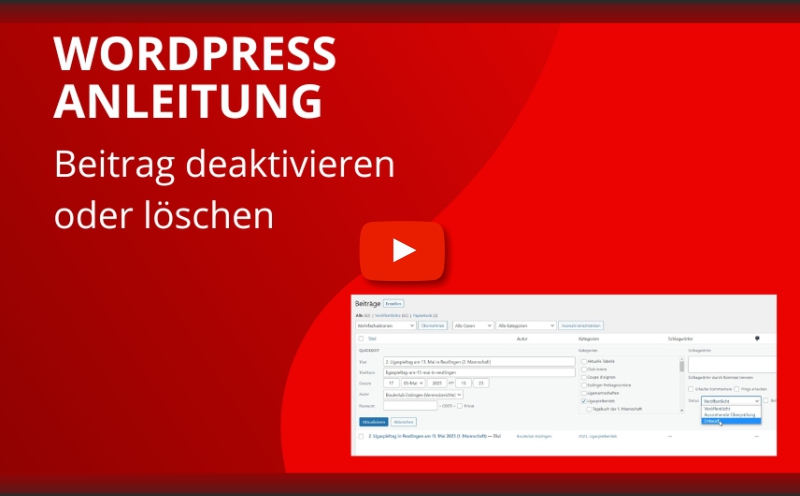Beitrag deaktivieren
- Fahre mit der Maus in der Beitragsübersicht über den Beitrag, der deaktiviert werden soll
- Wähle “QuickEdit”
- Ändere den “Status” auf “Entwurf”
- Der Beitrag ist jetzt nicht mehr sichtbar auf der Webseite
- Zum Aktivieren und den Beitrag wieder sichtbar zu machen stelle den “Status” auf “Veröffentlicht”
Beitrag löschen
- Fahre mit der Maus in der Beitragsübersicht über den Beitrag, der gelöscht werden soll
- Klicke auf “Papierkorb”
- Der Beitrag liegt nun im “Papierkorb”
- Klicke auf den Link “Papierkorb”, um den Beitrag entweder wieder herzustellen oder komplett zu löschen
- Fahre mit der Maus über den Beitrag und klicke “Endgültig löschen” oder “Wiederherstellen”
- Möchtest du mehrere Beiträge löschen, setze mit der Maus bei den jeweiligen Beiträgen vorne den Haken, welche du löschen möchtest
- Wähle im Aufklappfeld “Mehrfachauswahlen” die Option “Endgültig löschen”
- Klicke auf “Übernehmen”
- Genauso kannst du mehrere Beiträge in den Papierkorb verschieben. Zum endgültigen löschen gehe wie in 6. und 7. beschrieben vor.
- Möchtest du alle Beiträge im Papierkorb löschen, dann klicke einfach oben auf “Papierkorb leeren”.
- ACHTUNG: Alle Beiträge, die im Moment im Papierkorb liegen, werden unwiderruflich gelöscht und sind nicht mehr herstellbar.
Sie sehen gerade einen Platzhalterinhalt von Facebook. Um auf den eigentlichen Inhalt zuzugreifen, klicken Sie auf die Schaltfläche unten. Bitte beachten Sie, dass dabei Daten an Drittanbieter weitergegeben werden.
Mehr InformationenSie müssen den Inhalt von reCAPTCHA laden, um das Formular abzuschicken. Bitte beachten Sie, dass dabei Daten mit Drittanbietern ausgetauscht werden.
Mehr Informationen